適用対象: WatchGuard Advanced EPDR、WatchGuard EPDR、WatchGuard EPP
Android デバイス設定プロファイルで、Android タブレットとスマートフォンを脅威、マルウェア、盗難から保護する設定を構成します。
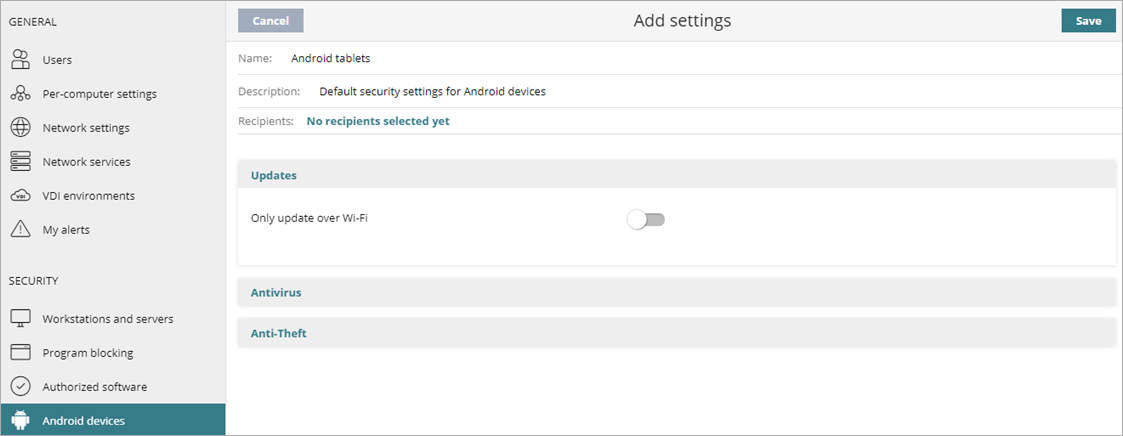
Android デバイス設定を構成するには、以下の手順を実行します。
- 上部のナビゲーション バーで、設定 を選択します。
- 左ペインで、Android デバイス を選択します。
- 編集する既存のセキュリティ設定プロファイルを選択する、既存のプロファイルをコピーする、またはウィンドウの右上隅にある 追加 をクリックして新しいプロファイルを作成します。
設定を追加または編集する ページが開きます。 - 必要に応じて、プロファイルの 名前 と 説明 を入力します。
- Wi-Fi 経由でデバイスを更新する場合にのみ、更新 をクリックして、トグルを有効化します。
- 必要に応じて、以下の設定を構成します。
- 保存 をクリックします。
- 必要に応じて、プロファイルを選択して、受信者を割り当てます。
詳細については、設定プロファイルを割り当てる を参照してください。
Android デバイスのウイルス対策設定を構成する
ウイルス対策セクションで、永続的なウイルス対策保護を有効化します。永続的なウイルス対策保護は、ハッカーが最も一般的に使用する感染ベクトルから組織を守るために使用される従来型のセキュリティ モジュールです。このモジュールでは、ローカルに保存されている署名ファイルおよび Collective Intelligence へのリアルタイム クエリが使用されます。
WatchGuard Endpoint Security を有効化して、アプリのインストール前にアプリをスキャンし、スキャンを実行しないファイルの例外を追加することもできます。
- ウイルス対策 を選択します。
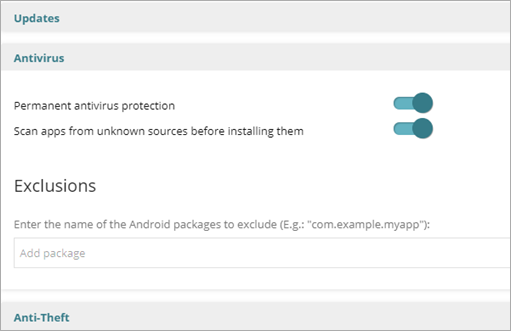
- 永続的なウイルス対策保護 を有効化するには、トグルを有効化します。
- アプリのインストール前に不明なソースからのアプリをスキャンする には、トグルを有効化します。
- 例外 セクションのテキスト ボックスに、ウイルス対策保護から除外する Android パッケージの名前を入力します (例:com.example.myapp)。
Android デバイスの盗難対策設定を構成する
盗難対策機能を利用することで、対象の Android デバイスにアクションを送信して、紛失や盗難の発生時にデータ損失を防止すること、またデバイスの位置を特定することができます。盗難対策セクションで、Geolocation 追跡や「泥棒の写真を撮影する」機能など、盗難対策保護を有効化します。
盗難対策設定を構成するには、以下の手順を実行します。
- 盗難対策 を選択します。
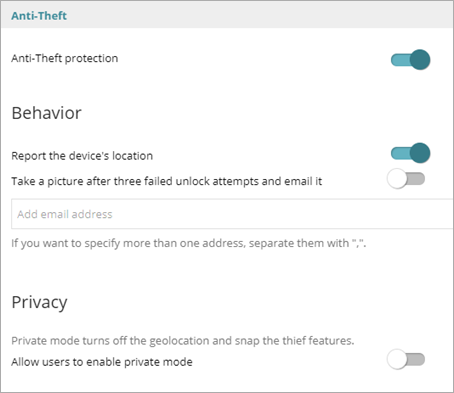
- 盗難対策保護 を有効化するには、トグルを有効化します。
- 動作 セクションで、デバイスの場所を報告する トグルを有効化します。
デバイスから GPS 座標が WatchGuard Endpoint Security サーバーに送信されます。 - ロック解除試行に 3 回失敗した後、デバイスで写真を撮影し、指定したアドレスに写真が電子メールで送信されるようにするには、ロック解除試行に 3 回失敗した後、写真を撮影して、電子メールで送信する トグルを有効化します。
- テキスト ボックスに、写真の送信先の電子メール アドレスをカンマ区切りで入力します。
- プライバシー セクションで、ユーザーにプライベート モードの有効化を許可する トグルを有効化します。
プライベート モードでは、Geolocation 追跡と「泥棒の写真を撮影する」機能が無効になります。